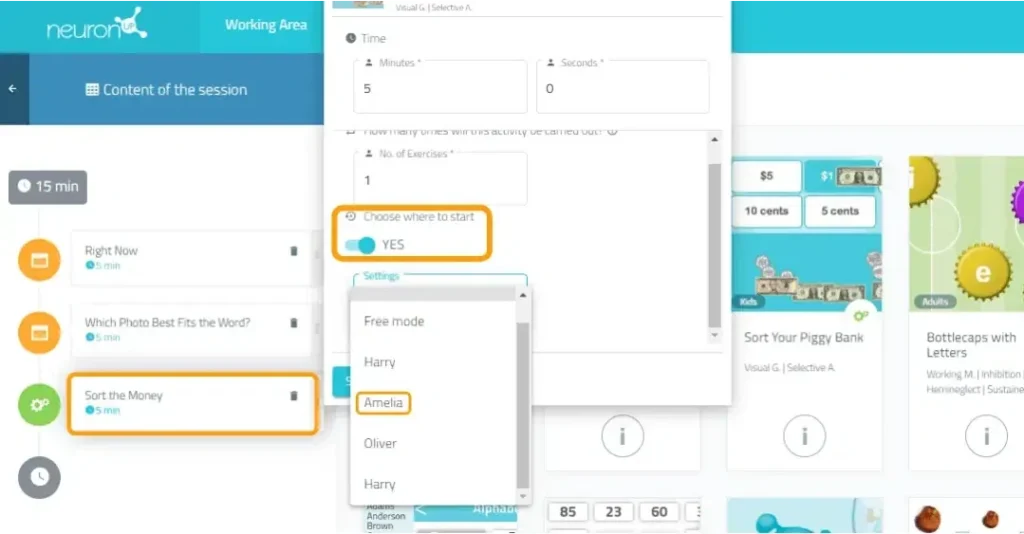Сложно поддерживать мотивацию ваших пациентов или вы тратите часы на создание стимулирующих упражнений для каждого из них? В этой статье мы подробно расскажем о преимуществах персонализации заданий и объясним, как создать персонализированные упражнения в NeuronUP.
Что такое персонализированное упражнение?
Персонализированное упражнение — это задание, которое модифицируется, чтобы соответствовать потребностям, когнитивному уровню и интересам каждого пациента, облегчая внедрение значимых стимулов.
Какие задания в NeuronUP можно настраивать?
И генераторы, и игры в NeuronUP можно персонализировать. Если вы не знаете, чем отличаются эти типы заданий, рекомендуем ознакомиться с этой статьёй.
Преимущества персонализации заданий в NeuronUP
- Повышайте мотивацию ваших пациентов.
- Настраивайте параметры игр и генераторов под когнитивный уровень и потребности всех ваших пациентов.
- Увлекайте своих пациентов, используя знакомые им стимулы.
- Добивайтесь экологической валидности, то есть более тесной связи между совершенствованием тренируемых навыков на сессиях и улучшением ежедневной деятельности.
- Экономьте время, создавая собственный каталог индивидуальных заданий, которые можно использовать повторно в любое время. Всего за пять минут вы можете создать бесконечное количество персонализированных версий из одного и того же упражнения.

Как персонализировать задание в NeuronUP?
Ниже описано, как персонализировать игру или генератор в NeuronUP:
1. Выберите и откройте задание (генератор или игру)
Выберите генератор на главной странице NeuronUP. После открытия задания нажмите «Пользовательские режимы» (Custom Modes) для генераторов или «Пользовательские уровни» (Custom Phases) для игр.
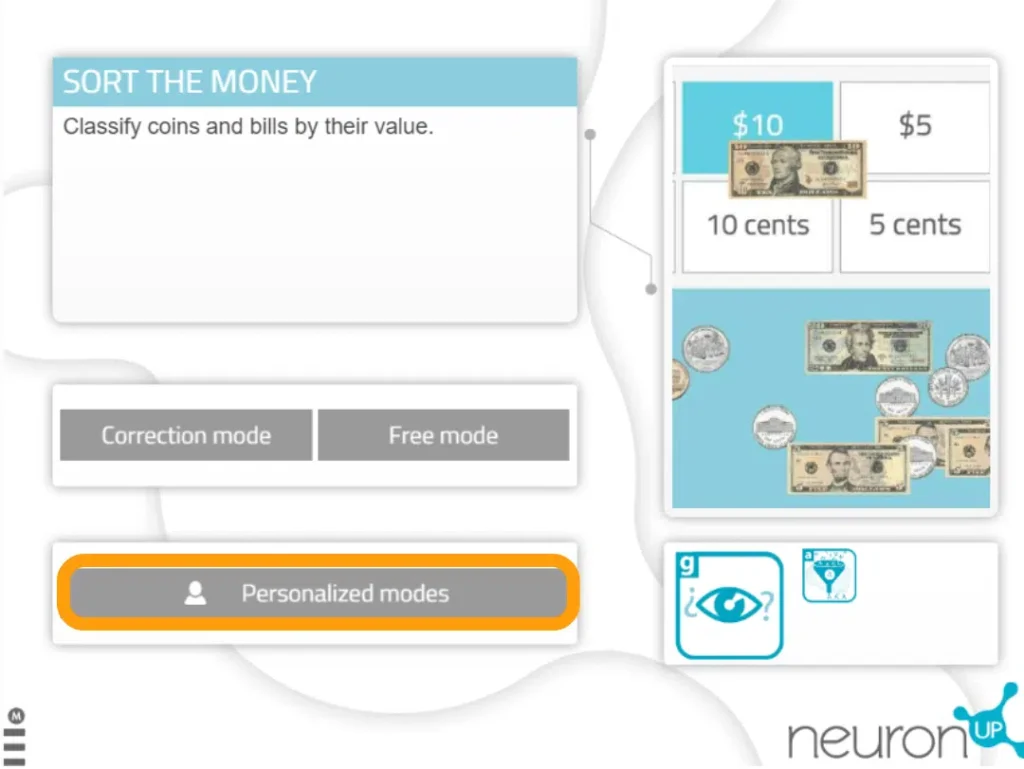
2. Создайте персональную настройку
Чтобы создать новую персональную настройку, введите для неё имя. Например, имя пациента, для которого она предназначена. Затем нажмите «Продолжить» (Continue).
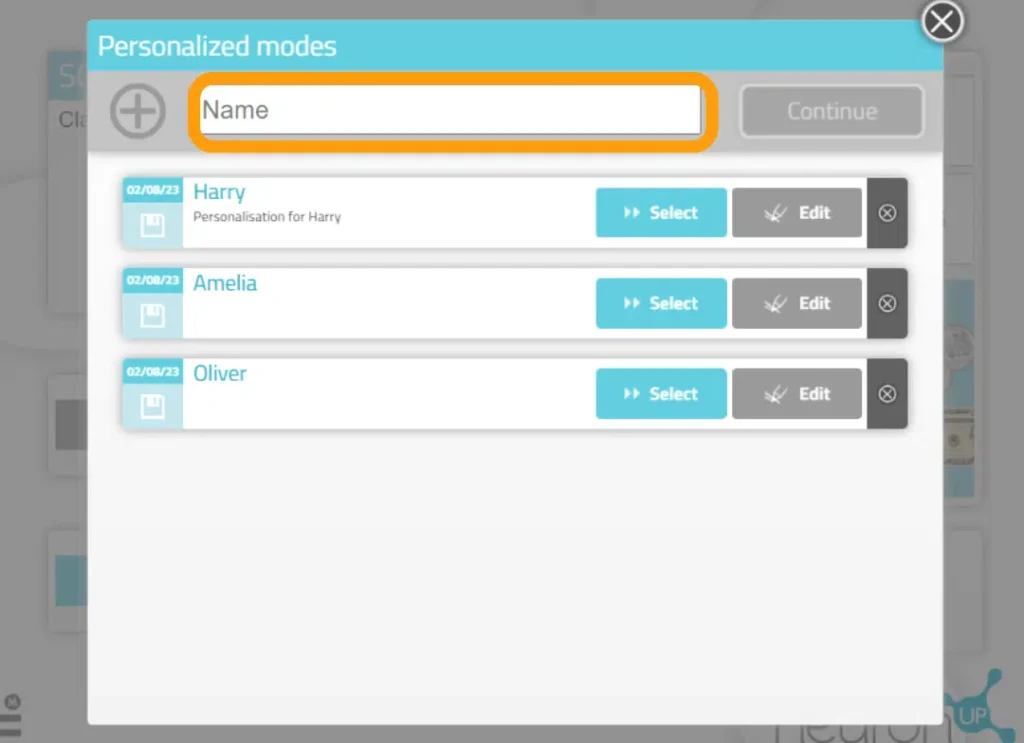
3. Начните настраивать
При персонализации задания вы можете редактировать общие аспекты, параметры и, в некоторых упражнениях, включать адаптивные настройки. Ниже объясняется, что это означает:
3.1. Общие аспекты (General aspects)
Одинаковы для всех генераторов. Вы можете выбрать режим работы, установить ограничение по времени, активировать предупреждение при бездействии, отредактировать инструкцию к заданию и добавить таймер.
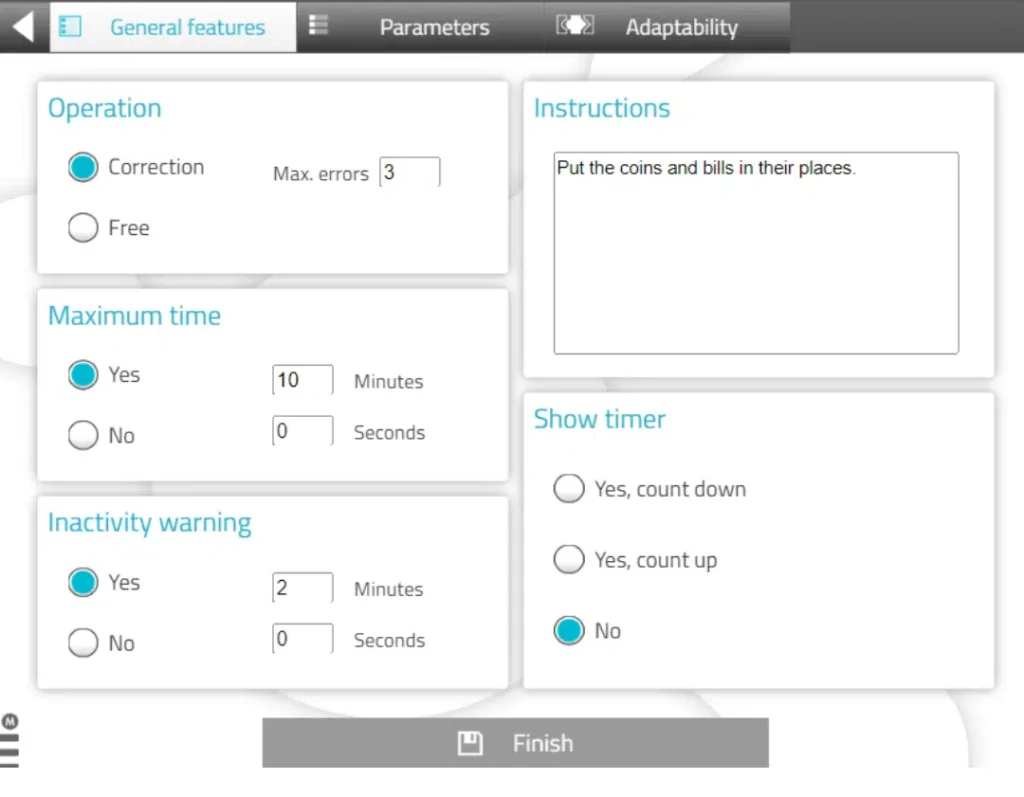
3.2. Параметры (Parameters)
Они зависят от конкретного задания. В данном примере мы находимся в упражнении на работу с деньгами, поэтому вы можете выбрать тип валюты, количество купюр/монет и их номинал.
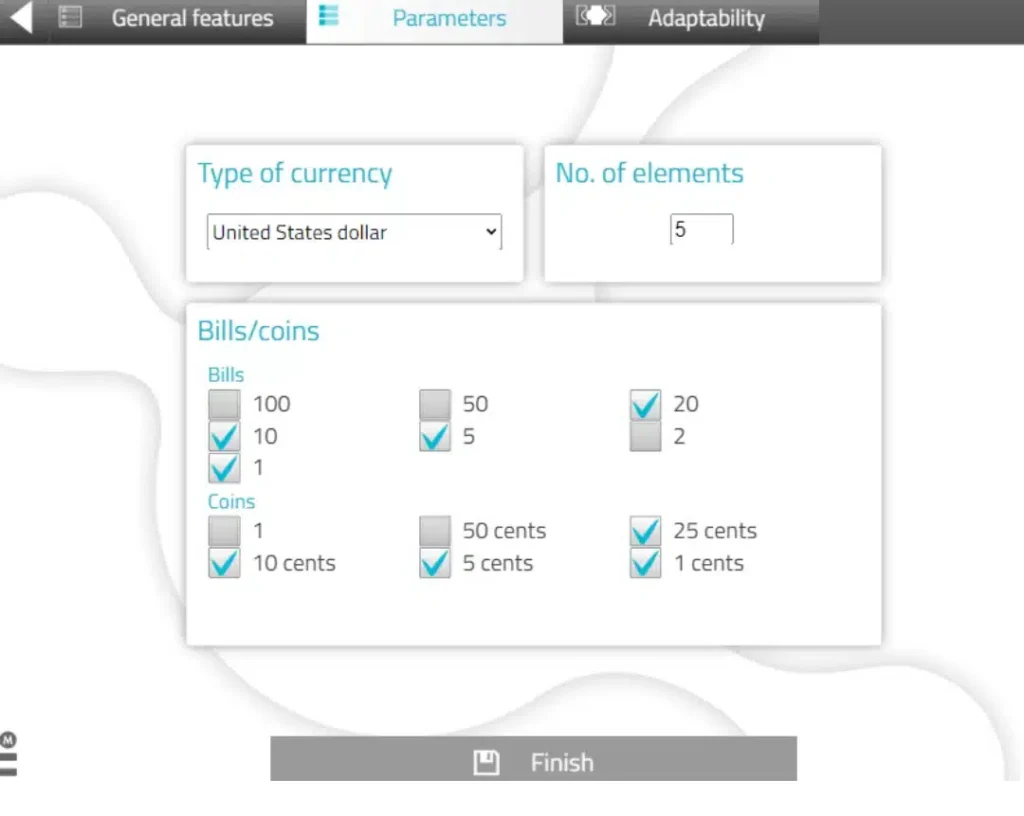
3.3. Адаптивность (Adaptability)
Позволяет выбрать перетаскивание или клик по элементам, чтобы упростить выполнение упражнения пациентам с двигательными нарушениями или тем, кто неуверенно пользуется мышью или сенсорным экраном. Доступно не во всех заданиях.
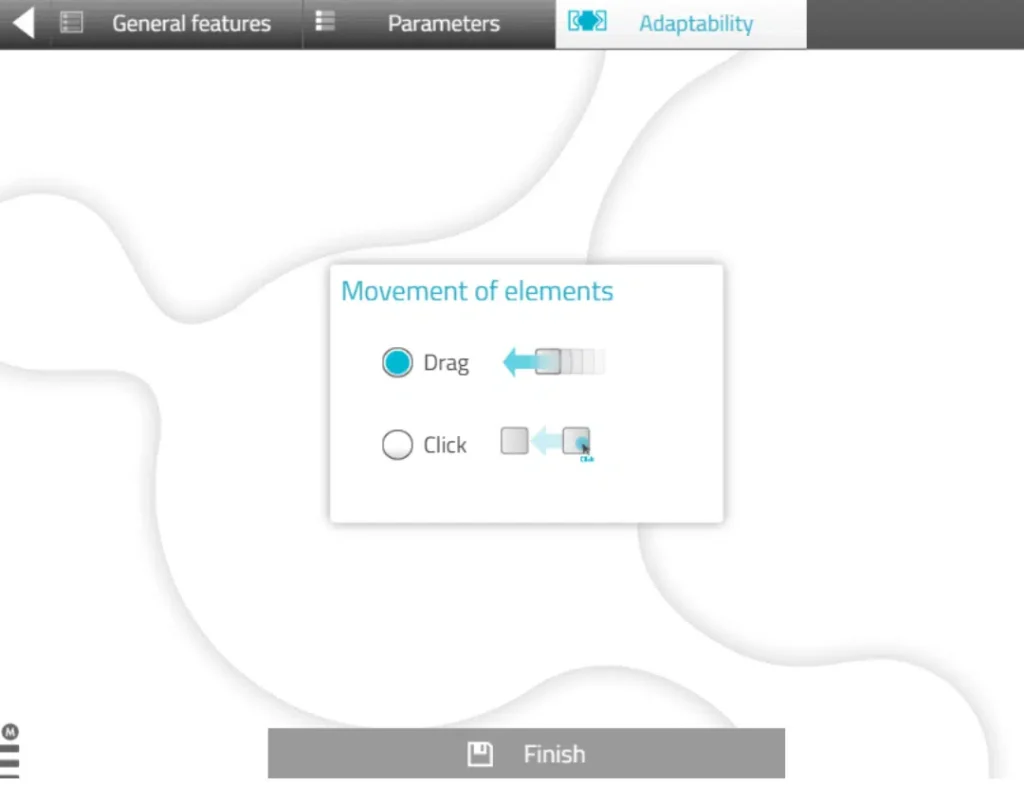
4. Сохраните персональную настройку
Вы можете добавить описание к персональной настройке, чтобы было проще вспомнить её особенности. Чтобы сохранить настройку, нажмите «Добавить» (Add).
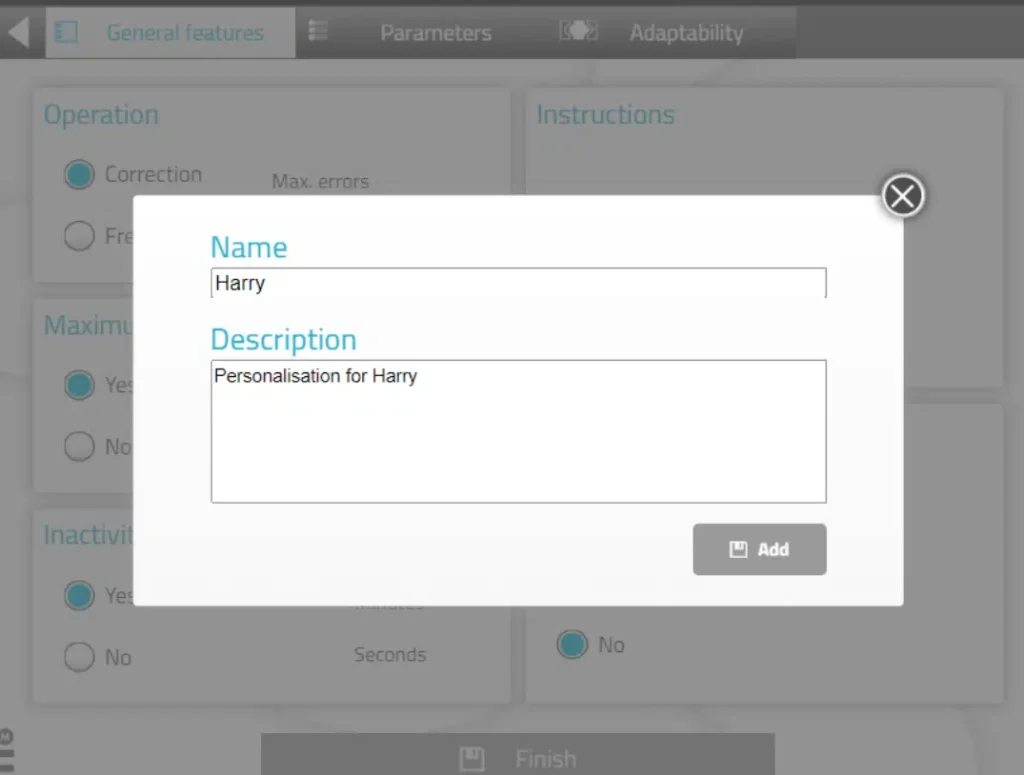
5. Персонализированное задание готово и сохранено
Теперь вы можете сразу использовать созданное персонализированное задание.
Когда вы захотите воспользоваться им позже, оно будет доступно в списке персонализированных заданий.
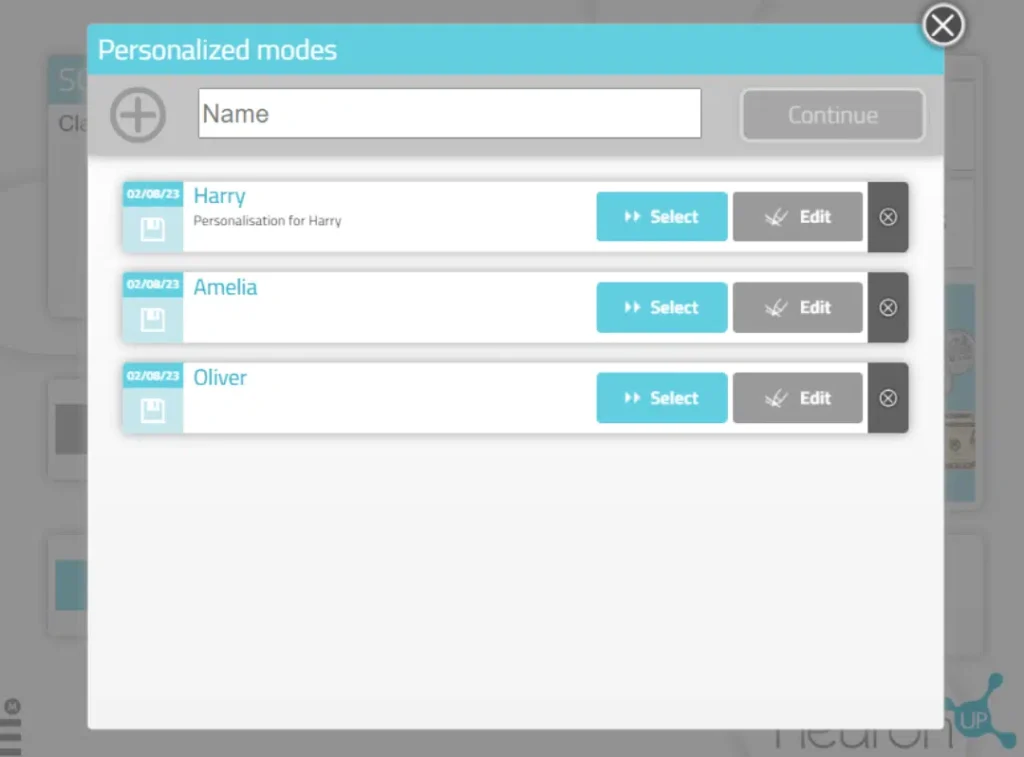
Как добавить персонализированное задание в сессию?
Персонализированные задания можно также добавлять в сессии NeuronUP (как очные, так и домашние). Для этого:
1. Перейдите в раздел «Сессии» (Sessions), выберите «Цифровые сессии» (Digital sessions) и нажмите «Новая цифровая сессия» (New digital session).
2. Настройте свою сессию и добавьте задания, нажимая на них.
3. Выберите задание, для которого вы создали персонализацию. В данном случае, например, «Сортировать деньги» (Sort money).
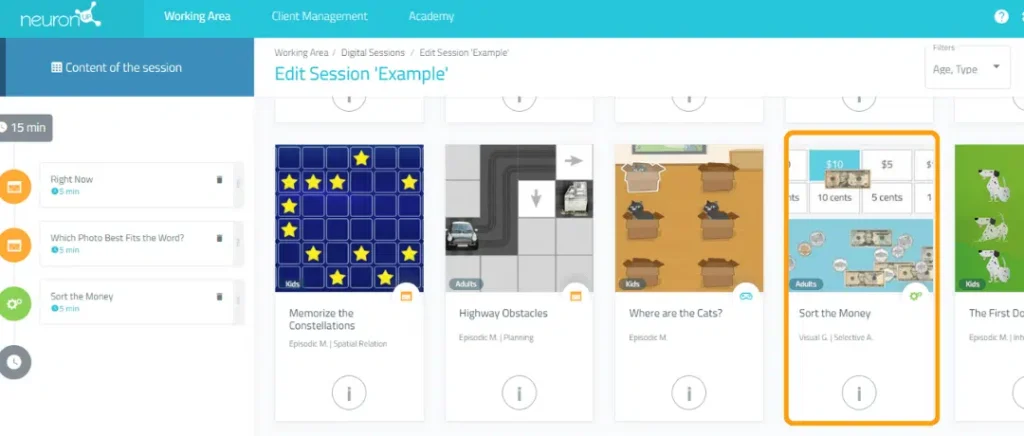
4. После добавления задания нажмите на него слева на экране, как показано на рисунке ниже.
5. Затем включите фильтр «Выбрать, с какого уровня начинать» (Choose where to start), и вы увидите все созданные вами настройки для данного задания.
6. Выберите нужную конфигурацию. В этом примере мы выбрали «Mary». Таким образом, при входе ваш пациент будет работать с персонализированным вариантом задания.